CPU換装後にQSV出力エラー発生時のAviUtl再インストール方法
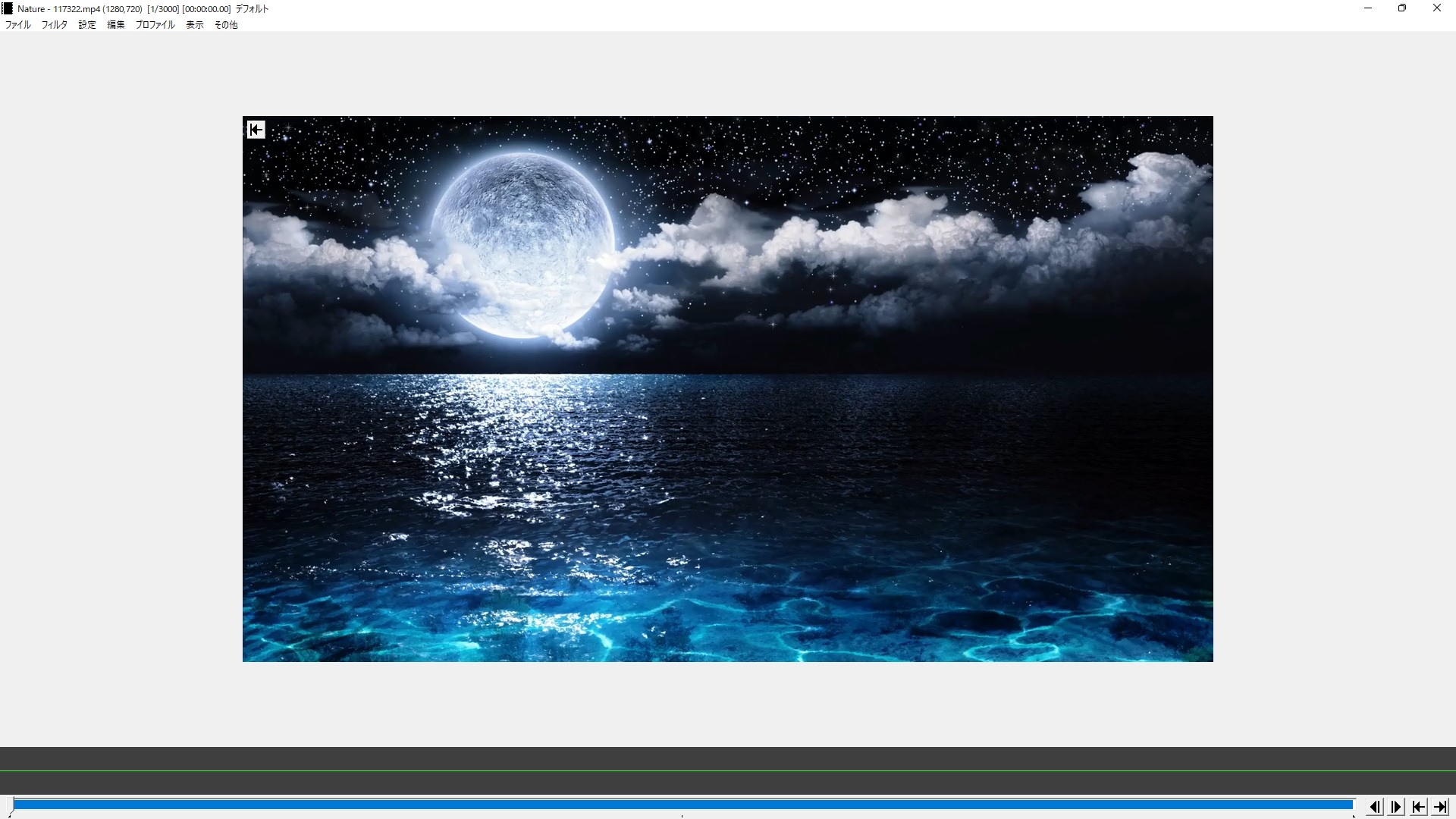
1 AviUtl (version 1.10)、拡張編集プラグイン (version 0.92)を新規インストールする
① AviUtlのお部屋 (KENくん氏)のウェブサイトにアクセスする。
②AviUtlフォルダを作成し、その中にPluginsフォルダを作成する。
③aviutl110.zipとexedit92.zipを解凍して、AviUtlフォルダにファイルを移動する。
2 L-SMASH Works (L-SMASH Works r940 release1)を新規インストールする
① RePOPn (POPn氏)のウェブサイトの該当記事 (L-SMASH Works r940 release1 / mod1)にアクセス
する。
② L-SMASH_Works_r940_plugins.zipを解凍する。
③ lwcolor.auc、lwdumper.auf、lwinput.aui、lwmuxer.aufをAviUtlフォルダに移動する。
※CPUをCeleron G1840からCore i7-4790に換装した時、最新ファイルはエラーが出て使えなかった
ので、以前のlwcolor.auc、lwdumper.auf、lwinput.aui、lwmuxer.aufをAviUtlフォルダーにコピーした。
3 QSVEnc (QSVEnc 7.01)を新規インストールする
① rigayaの日記兼メモ帳 (rigaya氏)のウェブサイトにアクセスする。
② Aviutl_QSVEnc_7.01.zipを解凍する。
③ ファイルを全て解凍して、AviUtlフォルダに全てのファイルを移動する。
④ 【QSVが利用可能か確認】をダブルクリックし、プログラムを実行してQSVが使用可能か否かを確認。
⑤ AviUtlを起動し、その他 > 出力プラグイン情報を確認する。
⑥「拡張 QSV 出力 7.01 by rigaya ( QSVEnc.auo ) 」が表示されれば導入完了。
今回は使用しないが、参考までに…。
4 x264guiEx (x264guiEx 3.09)を新規インストールする
① rigayaの日記兼メモ帳 (rigaya氏)のウェブサイトにアクセスする。
② x264guiEx_3.09.zipを解凍する。
③ ファイルを全て解凍して、AviUtlフォルダに全てのファイルを移動する。
④ AviUtlを起動し、その他 > 出力プラグイン情報を確認する。
⑤「拡張 x264 出力(GUI) Ex (x264gui Ex) 3.09 by rigaya ( x264guiEx.auo )」が表示されれば導入完了。

ディスカッション
コメント一覧
まだ、コメントがありません